相信很多小伙伴都用过WPS表格中的排序功能吧?大部分小伙伴都会用升序和降序功能,但是你想不想体验一个别的排序功能呢?下面我们就来带领大家体验一下排序的妙招-自定义排序功能!
我们打开WPS表格后,选中要排序的那两列数,如下图:

图1
点击鼠标右键,在下拉菜单中选择排序,自定义排序按钮,如下图:
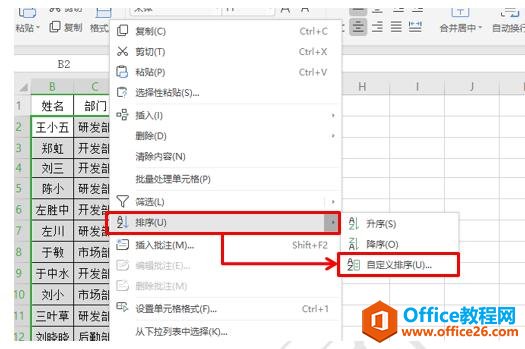
图2
系统调出排序窗口,我们在主要关键字处选择研发部,次序选择自定义序列,如下图:
WPS excel如何快捷添加多个工作簿
经常会在表格下面添加多个工作簿满足我们工作需要,当我们需要批量,添加多个工作簿时,你还在一个一个的按加号添加吗?当然不用,我们有更简便的方法,可以批量的添加多个工作簿,
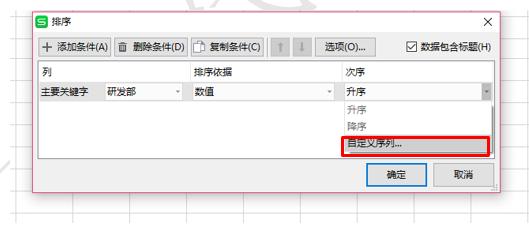
图3
自定义序列窗口出来后,我们在输入序列中按相应的顺序输入排序字段,如图4:
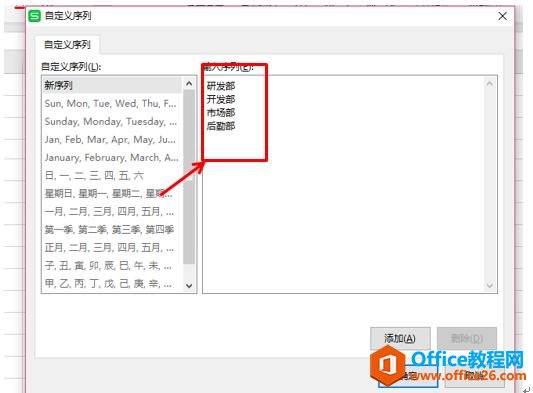
图4
点击确定后,我们回到排序页面,直接点击确定即可,如图5:
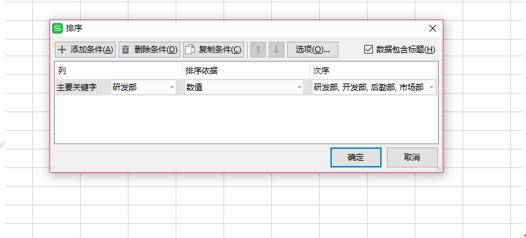
图5
所有的操作完后,系统会自动按照我们自定义的序列进行排序,如图6:
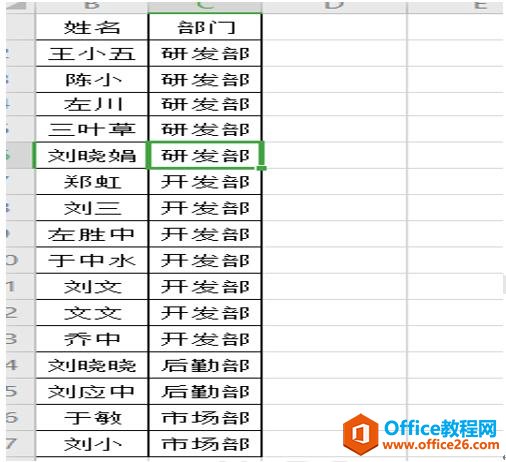
图6
WPS excel怎样算出单元格文本数量
小伙伴们,你想知道你的WPS表格中有多少个文本内容吗?下面我们就来带你体验一下!怎样算出单元格文本数量首先,我们打开一张WPS表格作为范例讲解,如想艾特:图1诸如类似这样的表格





